想要天天向上,就要懂得享受学习。图老师为大家推荐windows 8多种语言设置方法,精彩的内容需要你们用心的阅读。还在等什么快点来看看吧!
【 tulaoshi.com - Windows8教程 】
完成之后,可以选择你的显示语言,然后在输入时在不同的语言之间进行切换。
操作方法如下:
(本文来源于图老师网站,更多请访问http://www.tulaoshi.com)1、打开搜索超级按钮,输入语言,选择设置,然后点击添加语言。
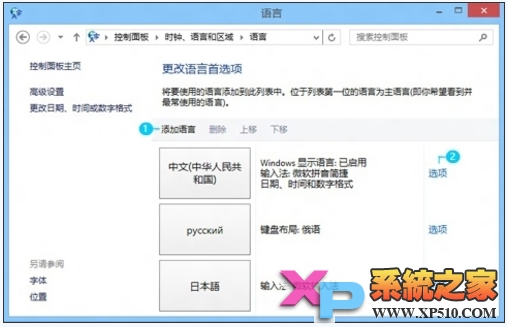
2、浏览或使用搜索框查找要添加的语言,然后双击要添加的语言。
如果尚未安装某种语言,你将需要下载语言包,从而你可以使用所需的语言阅读 Windows 中的文本。如果你需要语言包,你会看到语言旁边显示可以下载。点击选项,然后按照屏幕上的说明安装该语言包。
现在你可以将某种语言设为显示语言:
1、在语言控制面板的语言列表中,查看你所需的语言名称旁边是否有Windows 显示语言: 可用。
(本文来源于图老师网站,更多请访问http://www.tulaoshi.com)2、如果有,点击上移直到这种语言位于列表顶部。
3、注销并重新登录以完成。
来源:http://www.tulaoshi.com/n/20160220/1645045.html
看过《windows 8多种语言设置方法》的人还看了以下文章 更多>>